MSVCR110.dll Detta är Microsoft Visual C ++ etc. omfördelbart, som namnet antyder. Dessa dll-filer behövs för att köra alla program / program skapade med Visual Studio 2011/2012. Om den här filen går förlorad ger Windows ett fel: “Programmet kunde inte starta eftersom MSVCR110.dll saknas från din dator. Försök installera om programmet för att lösa problemet.. “
Medan den mest frestande lösningen är att ladda ner dll-filen, måste användaren vara försiktig var den ska laddas ner. Dessutom kanske detta inte nödvändigtvis löser problemet. Försök följande lösning för att lösa MSVCR110.dll-felet i Windows 10:
Hur fixar Msvcr110.dll-fel i Windows 10?
- Ladda ner och installera msvcr110.dll
- Återställ msvcr110.dll från papperskorgen.
- Installera om Visual C ++ omfördelbart för Visual Studio 2012
- Installera om programmet som producerar msvcr110.dll-felet
- Kör en virus- / skadlig kodskanning av hela systemet
- Använd Systemåterställning för att ångra de senaste systemändringarna

Lösning 1 – Ladda ner och installera msvcr110.dll

Det första du bör försöka göra är att ladda ner och installera msvcr110.dll. För det mesta löser detta ditt problem. Följ den här länken. Rulla ner till listan med versioner och ladda ner de specifika för ditt operativsystem.
När nedladdningen är klar, extrahera filen. Högerklicka på msvcr110.dll och klicka på kopiera. Navigera nu till mappen System32 på din dator (Lokal disk> Windows> System32) och klistra in filen där.
Navigera nu till mappen SysWOW64 (Lokal disk> Windows> SysWOW64) och klistra in msvcr110.dll där också.
Prova nu att köra programmet. Hoppas att detta kommer att lösa problemet. Om inte, fortsätt med nästa lösning.
Lösning 2 – Återställ msvcr110.dll från papperskorgen.
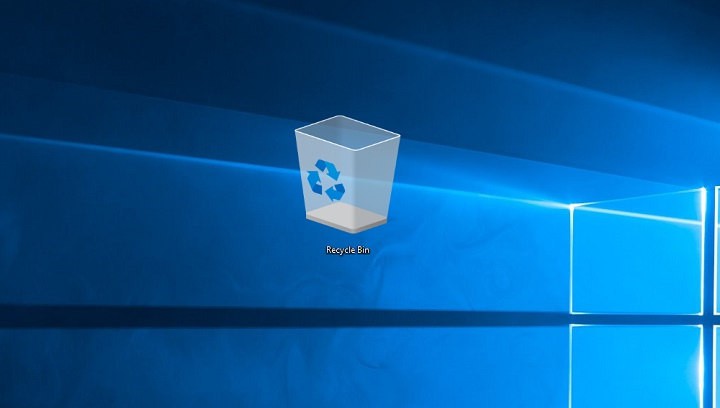
Det vanligaste skälet bakom felet “msvcr110.dll saknas” är när en användare av misstag tar bort en fil. Om du nyligen inte har tömt papperskorgen finns det en god chans att filen fortfarande är lagrad i papperskorgen.
Öppna helt enkelt papperskorgen och hitta filen msvcr110.dll. Högerklicka på den och klicka på Återställ. Altfiol! Detta bör lösa ditt problem.
Lösning 3 – Installera om Visual C ++ omfördelbart för Visual Studio 2012

1. Öppna Kontrollpanelen> Program och funktioner.
2. Välj “Visual C ++ Redistributable for Visual Studio” och klicka på Avinstallera högst upp i fönstret. Följ instruktionerna på skärmen för att avinstallera programmet.
3. Gå nu till den här länken och ladda ner den senaste versionen av Visual C ++ Redistributable för Visual Studio.
4. När nedladdningen är klar öppnar du installationsfilen och följer instruktionerna på skärmen för att slutföra installationen.
Detta kommer definitivt att lösa misstaget. Den nya installationen kommer att ersätta / återställa den senaste kopian av msvcr110.dll. Om detta inte löser ditt problem, gå till nästa lösning.
Lösning 4 – Installera om programmet som producerar ett msvcr110.dll-fel
Om msvcr110.dll-felet visas varje gång du använder ett visst program, försök att installera om programmet.
Öppna Kontrollpanelen> Program och funktioner. Välj programmet och klicka på avinstallera. Följ anvisningarna på skärmen för att slutföra processen.
Lösning 5 – Kör en virus- / skadlig kodskanning av hela systemet
Bara för att se till att det inte finns någon skadlig programvara på ditt system som orsakar felet msvcr110.dll, kör en snabb skanning av ditt system. Malware ansvarar ofta för att radera filer etc. Använd ditt antivirusprogram. Förhoppningsvis kommer detta att identifiera den skyldige och fixa ditt problem.
Det finns många fantastiska säkerhetsverktyg tillgängliga, men det bästa är det Bitdefender, Bullguard, y Panda Antivirus, så snälla prova en av dem.
Du kan också använda Windows Antivirus, Windows Defender. Så här kör du en fullständig Windows-systemsökningsuppdatering från 10 skapare:
- Gå till Start> skriv “försvarare”> dubbelklicka på Windows Defender för att starta verktyget
- Välj sköldikonen på den vänstra panelen

- I ett nytt fönster klickar du på alternativet Avancerad skanning

- Kontrollera fullständiga skanningsalternativ för att starta en fullständig genomsökning av system malware.
Lösning 6 – Använd Systemåterställning för att ångra de senaste systemändringarna
Om allt annat misslyckas kan du försöka använda Systemåterställning för att återställa datorn till ett tidigare tillstånd. De senaste uppdateringarna eller systemändringarna kan vara orsaken till den saknade msvcr110.dll-filen. Följ dessa steg:
1. Klicka på Start och skriv “Systemåterställning” i sökrutan.
2. Välj “Systemåterställning” i sökresultaten.
3. Följ instruktionerna på skärmen i det nyöppnade fönstret.
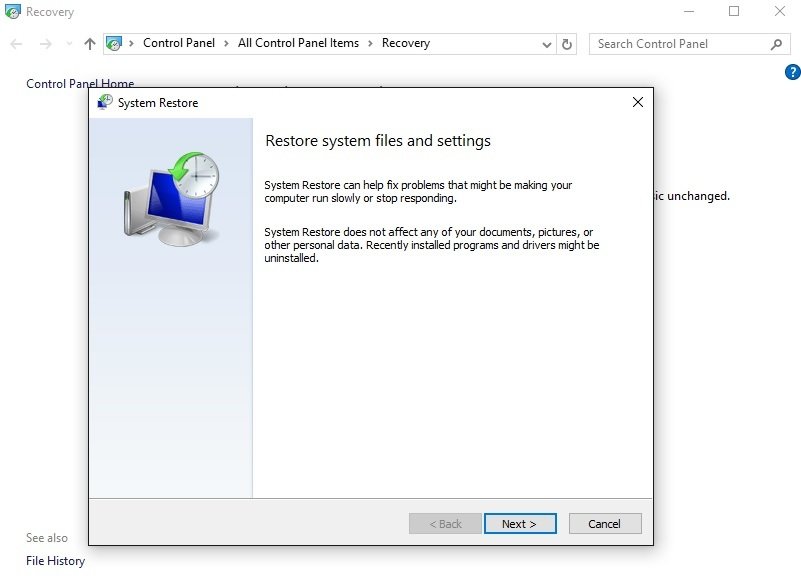
Systemåterställningsprocessen kommer nu att börja. Starta om datorn när processen är klar. Detta kommer förmodligen att fixa fel 0x8024001e.
Förhoppningsvis fungerar en av dessa lösningar för dig. Om inte försöka kontakta Microsofts support.
Från Obs-redigeraren: Detta inlägg publicerades ursprungligen i oktober 2017 och har sedan dess blivit helt ombyggt och uppdaterat för att erbjuda färskhet, noggrannhet och fullständighet.
RELATERADE STORIER SOM DU MÅ SE
